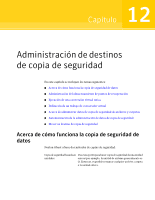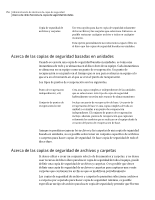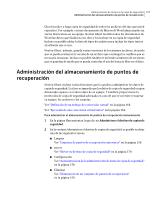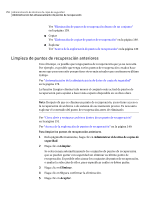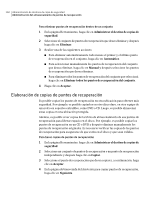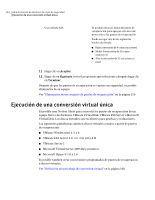Samsung MZ-5PA128B User Manual - Page 157
Administración del almacenamiento de puntos de recuperación
 |
View all Samsung MZ-5PA128B manuals
Add to My Manuals
Save this manual to your list of manuals |
Page 157 highlights
Administración de destinos de copia de seguridad 157 Administración del almacenamiento de puntos de recuperación Ghost localice y haga copia de seguridad de todos los archivos del tipo que usted especificó. Por ejemplo, si tiene documentos de Microsoft Word almacenados en varias ubicaciones en su equipo, Norton Ghost localiza todos los documentos de Word (archivos que finalicen con .doc) y los incluye en su copia de seguridad. Incluso es posible editar la lista de tipos de archivo para incluir los tipos únicos al software que se usa. Norton Ghost, además, guarda varias versiones de los mismos archivos, de modo que se pueda restaurar la versión de un archivo que contenga los cambios que es necesario restaurar. Incluso es posible establecer un límite al número de versiones que se guardan de modo que se pueda controlar el uso del espacio libre en el disco. Administración del almacenamiento de puntos de recuperación Norton Ghost incluye varias funciones que lo ayuden a administrar los datos de copia de seguridad. La clave es impedir que los datos de copia de seguridad ocupen demasiado espacio en el disco duro de su equipo. Y también proporcionar la protección de copia de seguridad adecuada en caso de que se necesite recuperar su equipo, los archivos o las carpetas. Ver "Definición de un trabajo de conversión virtual" en la página 168. Ver "Ejecución de una conversión virtual única" en la página 162. Para administrar el almacenamiento de puntos de recuperación manualmente 1 En la página Herramientas, haga clic en Administrar el destino de copias de seguridad. 2 En la ventana Administrar el destino de copias de seguridad, es posible realizar una de las siguientes tareas: ■ Limpiar Ver "Limpieza de puntos de recuperación anteriores" en la página 158. ■ mover Ver "Mover su destino de copia de seguridad" en la página 179. ■ Configuración Ver "Automatización de la administración de datos de copia de seguridad" en la página 178. ■ Eliminar Ver "Eliminación de un conjunto de puntos de recuperación" en la página 159.